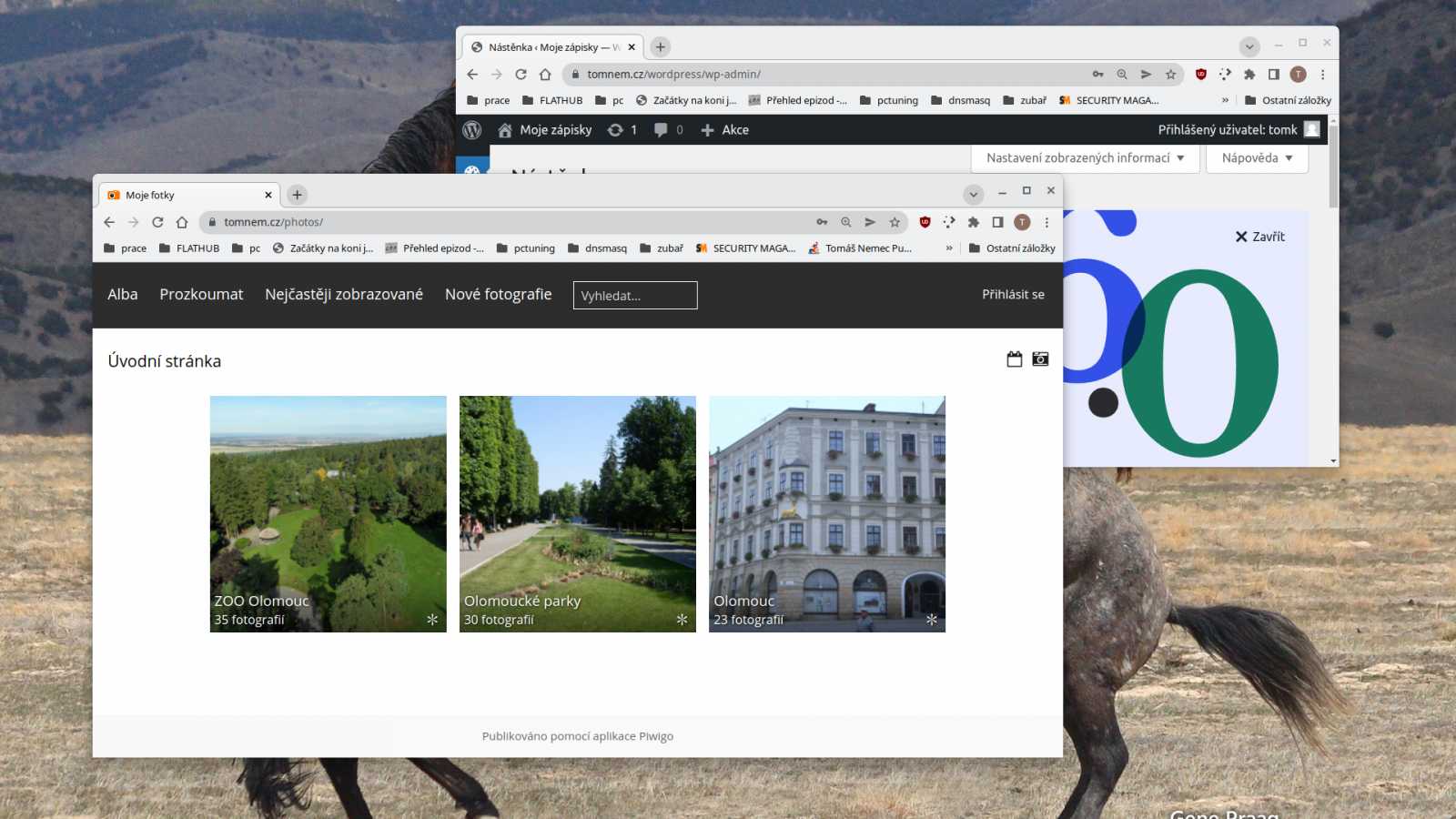
Domácí server – jak využít nainstalovaný web server | Kapitola 2
Seznam kapitol
Dnes se podíváme, jak vytvoříme webové stránky bez programování. Pošleme soubory bez použití služeb třetích stran. Budeme spravovat naši sbírku fotografií online. Hodně kapitol se dá použít i jako inspirace pro využití webhostingu.
Wordpress je absolutně nejrozšířenější redakční systém. Má přehledné ovládání a systém šablon s katalogem přímo v administraci. Určitou nevýhodou je, že většina šablon má omezené možnosti přizpůsobení. Na závěr kapitoly zde zmíním některé, s kterými mám svoji zkušenost
Wordpres nainstalujeme jednoduše. Nepotřebuje žádné speciální moduly PHP navíc.
Prvním krokem bude vytvořit si pro redakční systém databázi v již nainstalovaném databázovém serveru MariaDB.
mysql -u root -p
Postupně provedeme tyto příkazy:
|
Toto řešení je vhodné, pokud databáze MariaDB neobsluhuje další databáze. Pokud ano, bude vhodné přidat specifického uživatele pro databázi následujícím příkazem. Heslo nastavte podle vlastního uvážení. Tohoto uživatele použijte pro nastavení wordpress databáze místo uživatele root.
CREATE USER 'wordpress'@'localhost' IDENTIFIED BY 'mojeheslo';Přípravné práce máme za sebou. Můžeme připravovat adresář wordpress a stahovat redakční systém. Vše provedeme z příkazového řádku.
mkdir /var/www/wordpress
cd /var/www/wordpress
sudo wget http://wordpress.org/latest.tar.gz
tar xzf latest.tar.gz
mv wordpress/* .
sudo chown -R www-data: .Tak, a nakonec si nastavíme samostatné stránky na serveru Apache. Vytvoříme nový konfigurační soubor. Můžeme třeba použít textový editor Nano.
nano /etc/apache2/sites-available/wordpress.conf
V tomto souboru nadefinujeme parametry. Údaje je potřeba změnit podle své vlastního nastaveni.
<VirtualHost *:80>
ServerAdmin zadejte email
DocumentRoot /var/www/wordpress/
ServerName moje_domena.cz
ServerAlias www.moje_domena.cz
<Directory /var/www/wordpress/>
Options FollowSymlinks
AllowOverride All
Require all granted
</Directory>
ErrorLog ${APACHE_LOG_DIR}/error.log
CustomLog ${APACHE_LOG_DIR}/access.log combined
</VirtualHost>Dále námi vytvořené stránky můžeme povolit a restartovat web server. Použijeme tyto příkazy
a2ensite wordpress.conf
systemctl restart apache2A redakční systém je nainstalovaný. Můžeme přejít do prohlížeče a provést předstartovní nastavení. Začneme výběrem jazyka.
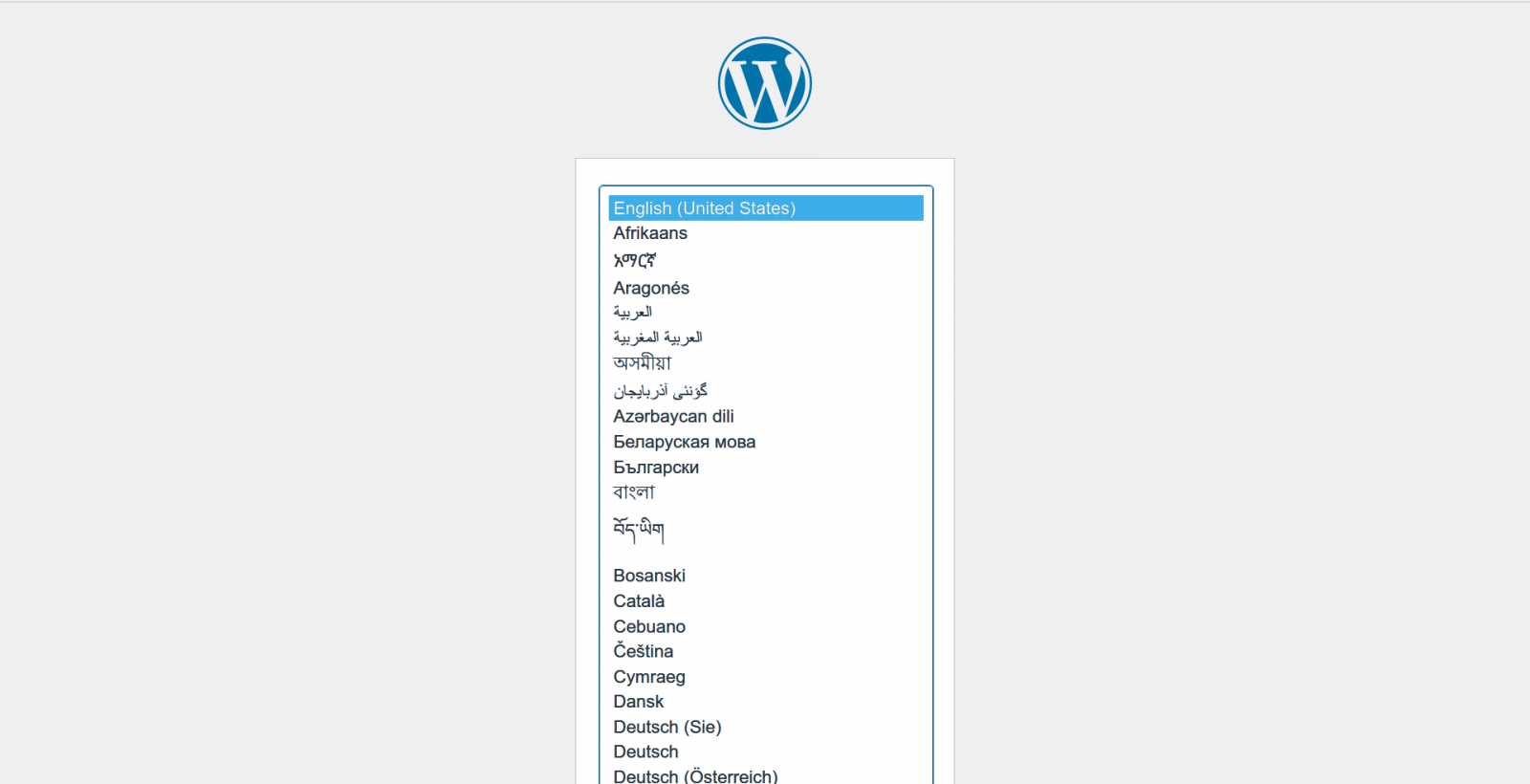
Pokračujeme přes uvítací obrazovku. Zde dáme jenom volbu dále.
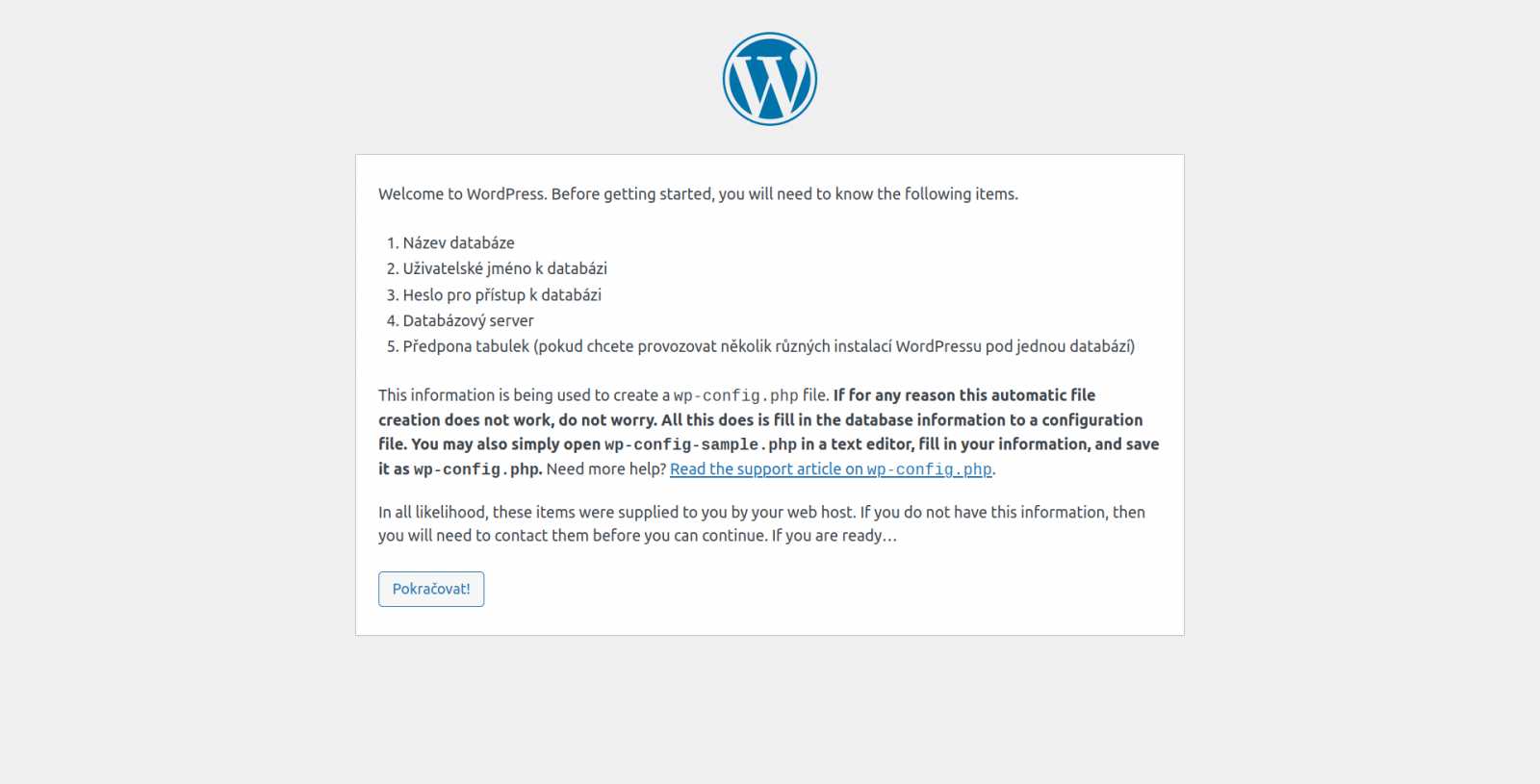
Nastavíme spojení na databázi. Údaje zapisujeme stejné, jako jsme použili při tvorbě databáze výše.
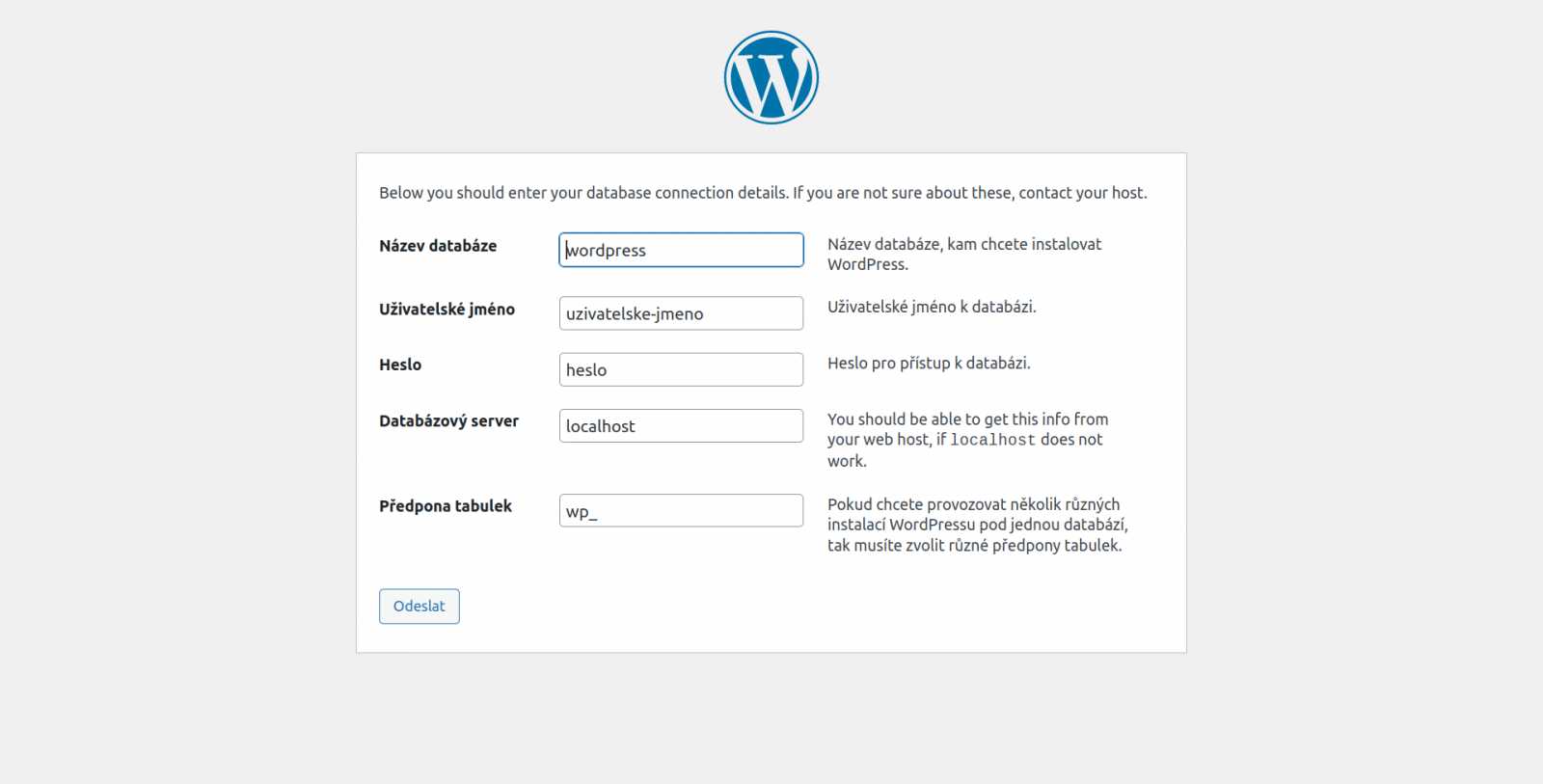
Proces instalace dokončíme dodáním základních informací o webu.
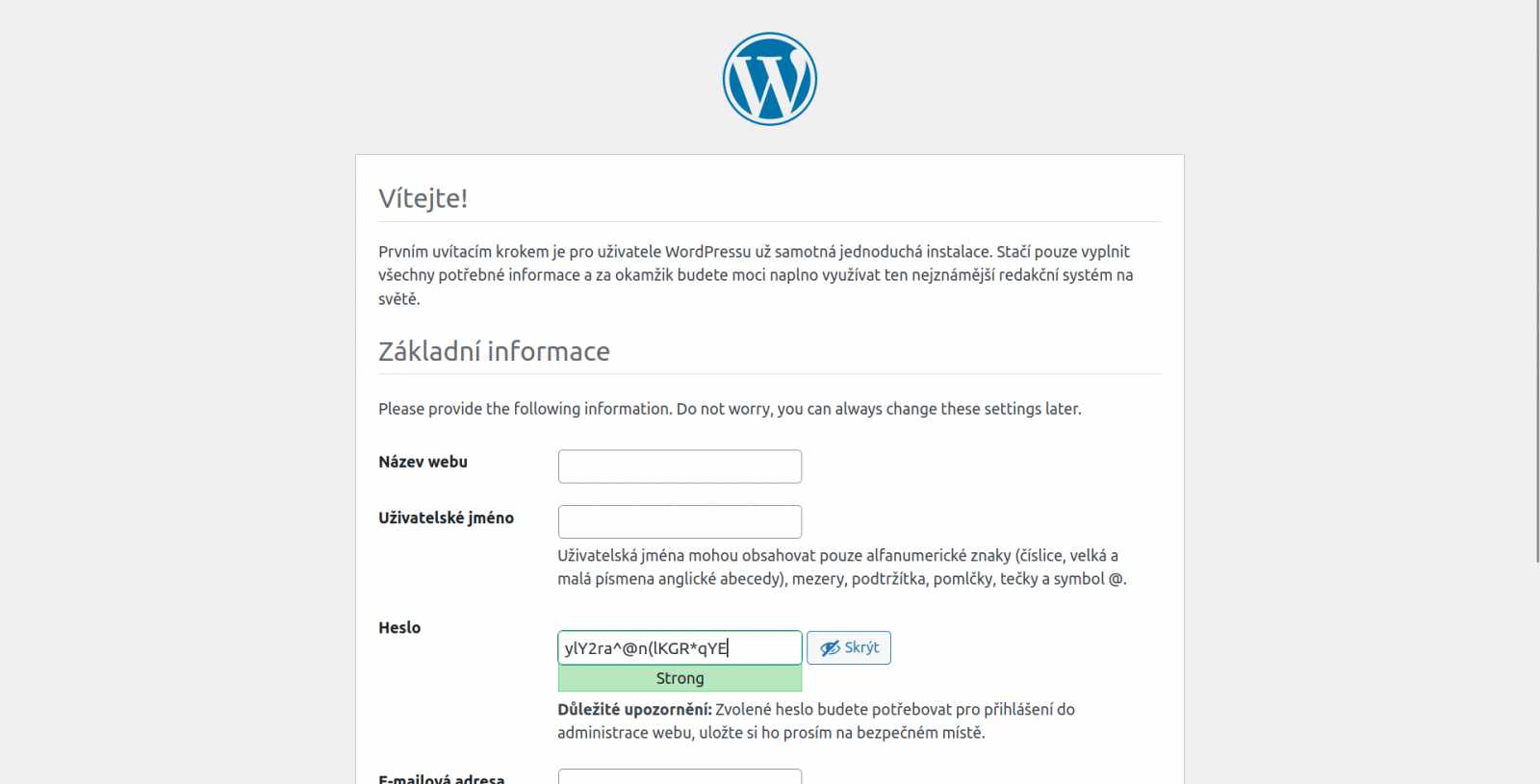
Dále se již dostaneme k přihlášení do administrace. Použijeme uživatele, kterého jsme nastavili o obrázek výše.
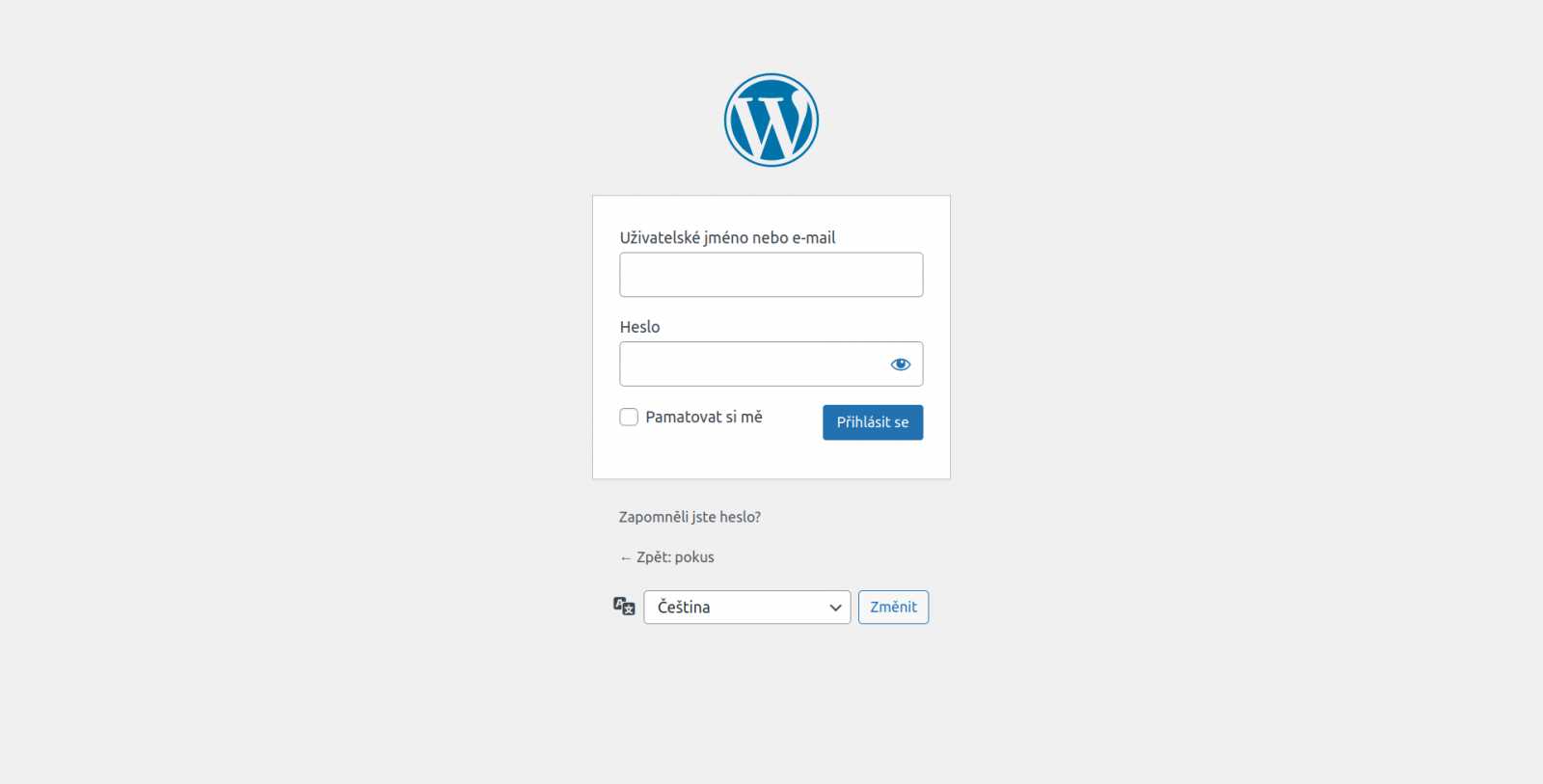
A takhle administrace vypadá.
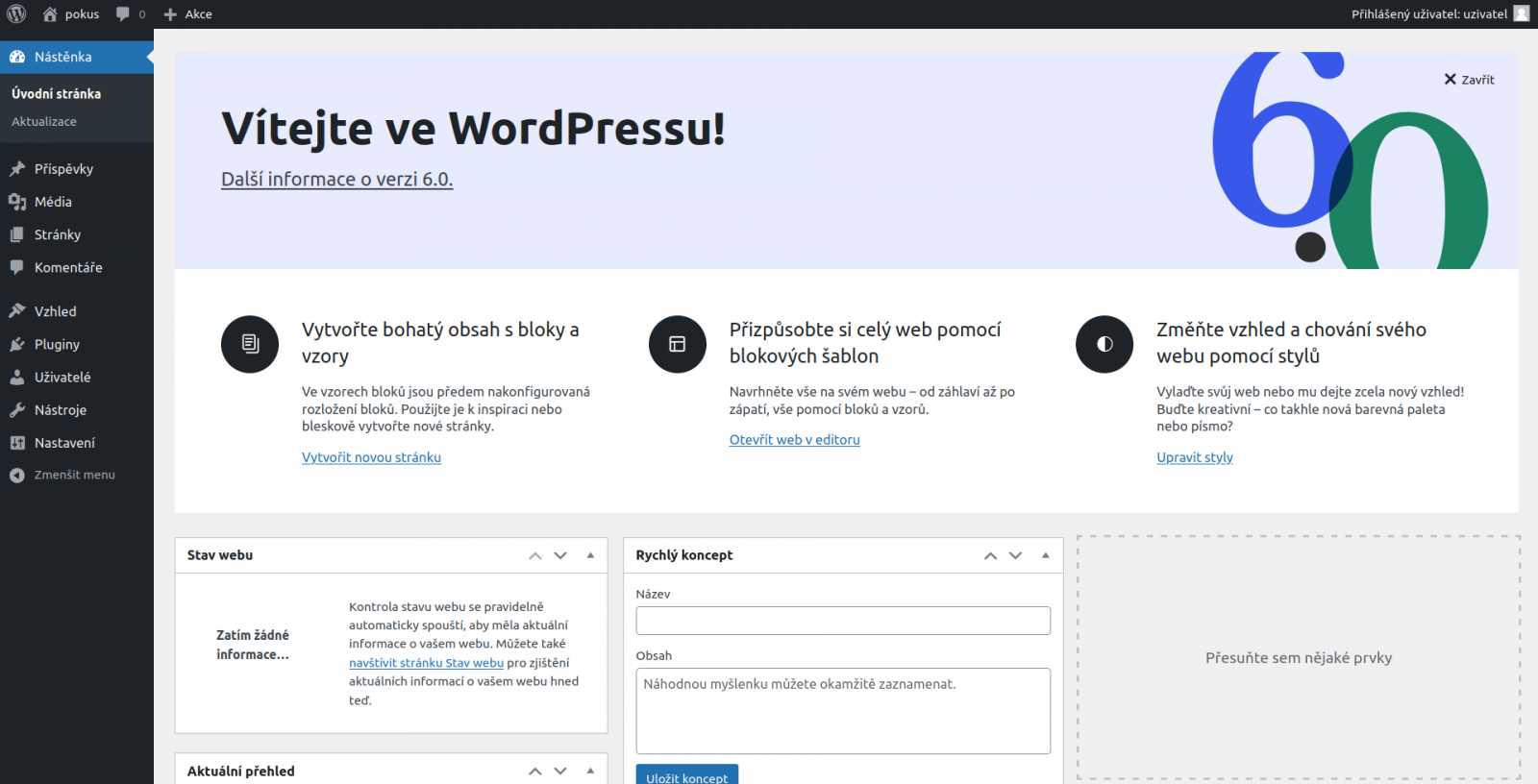
Je zde možno vytvářet pevné stránky i příspěvky formou blogového zápisu, na které mohou uživatelé reagovat v diskuzi.
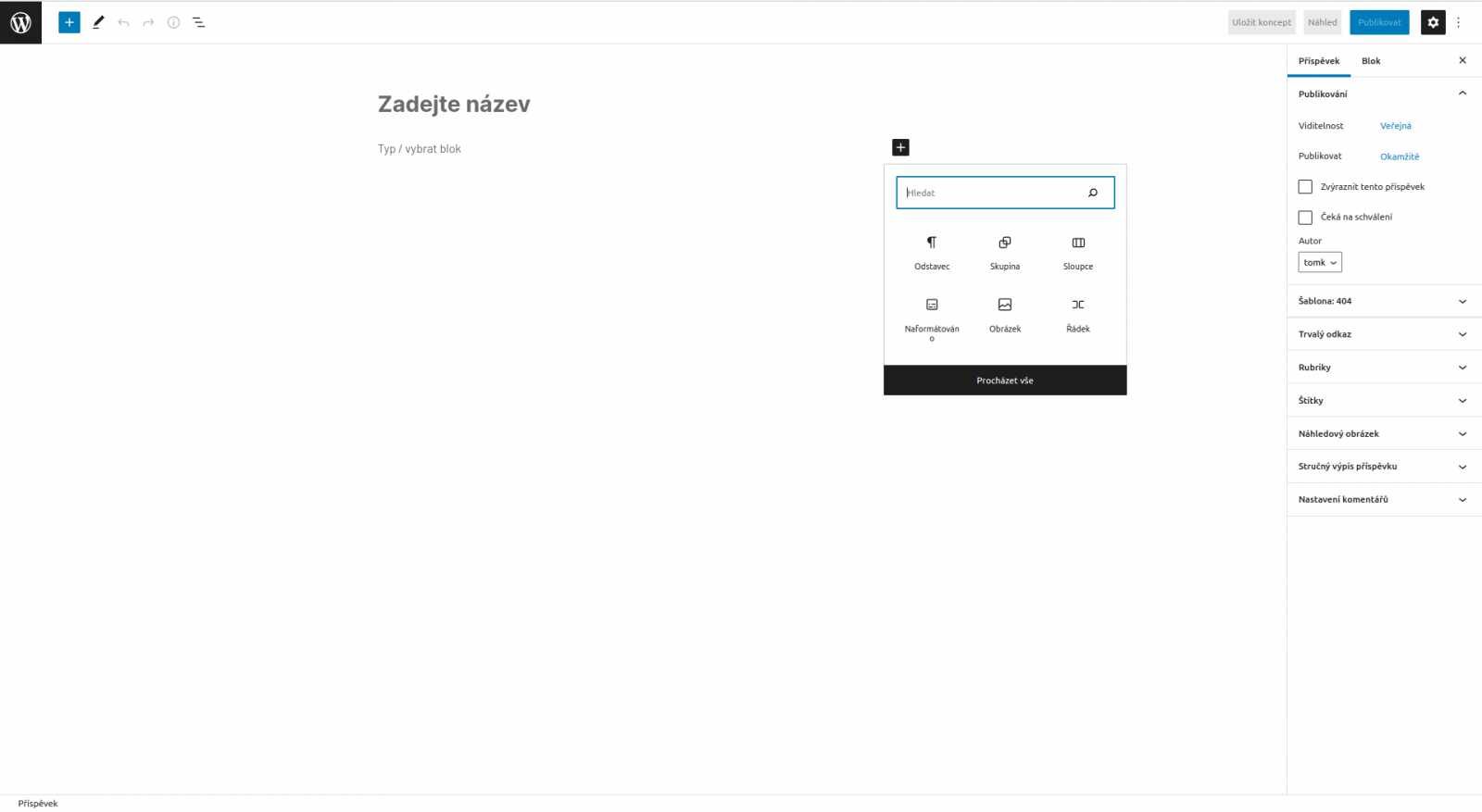
Součástí této administrace i katalog šablon, kde si vybereme, jaký preferujeme vzhled našeho webu. Některé jsou již předinstalovány. Do šablon se dostaneme pomocí volby Vzhled a odmenu šablony. Pokud chceme přidat další, zvolíme Nainstalovat šablonu.
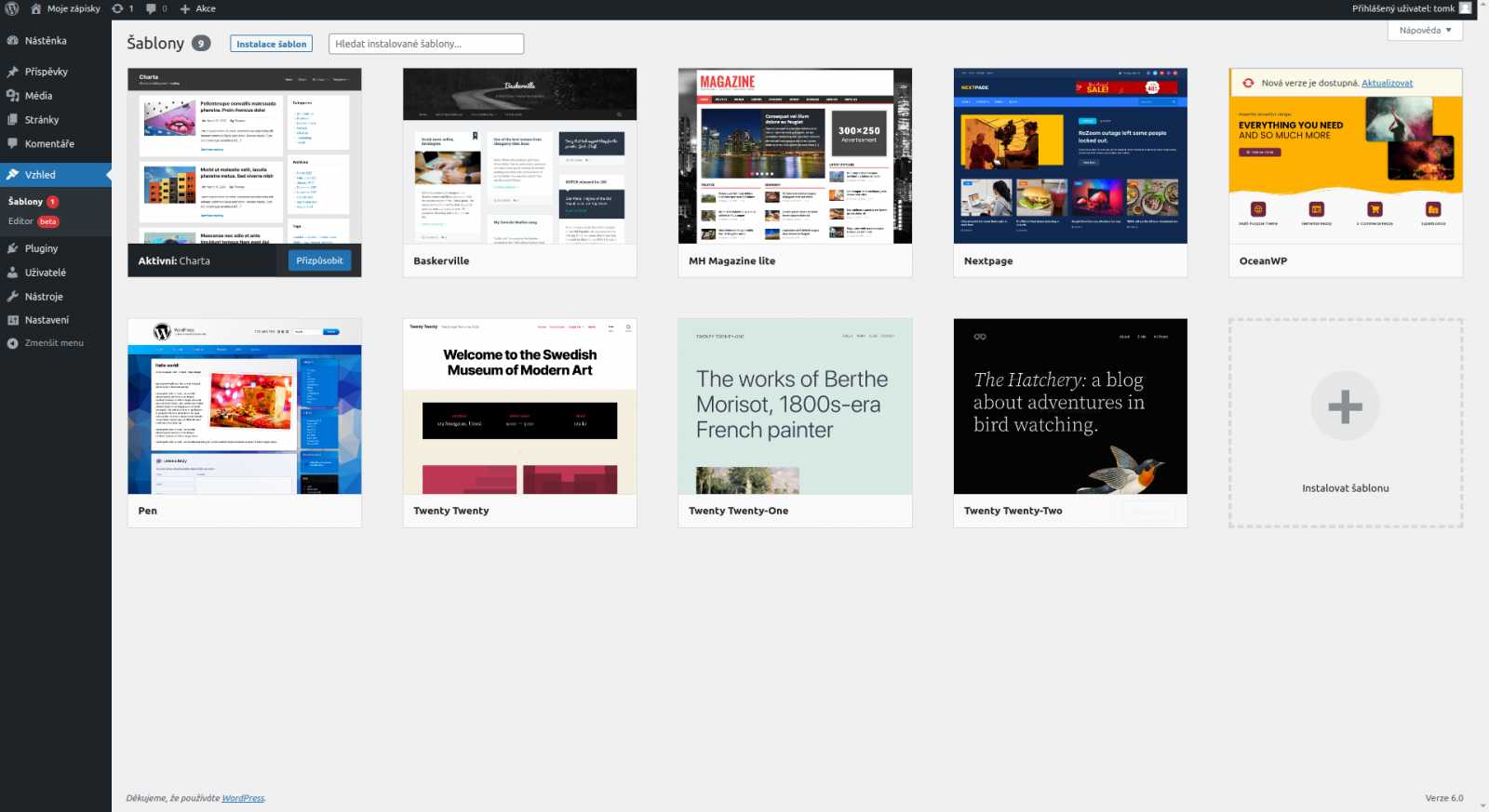
Dostaneme se katalogu, kde se dá hledat podle různých parametrů. Po výběru té, co nás zajímá se můžeme podívat na náhled a instalovat.
Většina šablon má možnost úprav. Některé pouze základní ale jsou i takové, kde se dá vzhled poměrně překopat. V tomto směru mohu dá typ na šablonu CHARTA. Zajímavou úvodní stránku nabízí i šablona Baskerville.



























